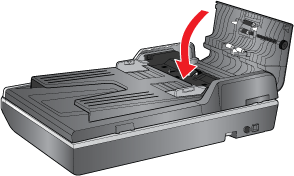|
 |
|
||
 |
||||
Problemen met de automatische documententoevoerder
Scannen met de ADF lukt niet
Zorg ervoor dat ofwel de Office Mode (Kantoormodus) of de Professional Mode (Professionele Modus) is geselecteerd in Epson Scan. Zie De scanmodus wijzigen voor instructies.
Controleer of Auto Detect (Automatisch detecteren) (alleen Office Mode (Kantoormodus)) of ADF is geselecteerd als Document Source (Documentbron) in Epson Scan. Zie Scannen in de Office Mode (Kantoormodus) met de ADF of Scannen in de Professional Mode (Professionele Modus) met de ADF voor instructies.
Sluit de ADF, mocht die open staan, en probeer het opnieuw.
Vastgelopen papier in de automatische documenttoevoer
Als er papier is vastgelopen in de ADF, moet u de deze openmaken en al het papier van de glasplaat verwijderen. Kijk vervolgens of er papier uit een van beide zijden van de documenttoevoer steekt.
Als het papier vast blijft zitten, gaat u als volgt te werk:
 |
Schakel de scanner uit.
|
 |
Sluit de ADF, mocht die open staan.
|
 |
Open het deksel van de ADF.
|
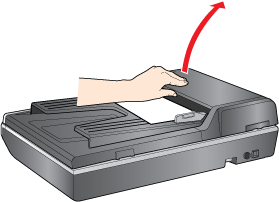
 |
Verwijder het vastgelopen papier.
|
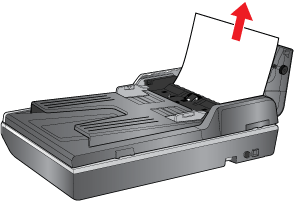
 Opmerking:
Opmerking:|
Haal ook het papier weg dat nog op de invoerlade ligt.
|
 |
Als zich nog papier in de uitvoerlade bevindt, trek dat er dan zachtjes, in de hieronder aangegeven richting, uit.
 |
 |
Sluit de invoerlade.
|
 |
Nadat u het papier hebt verwijdert, sluit u het deksel van de ADF opnieuw.
|